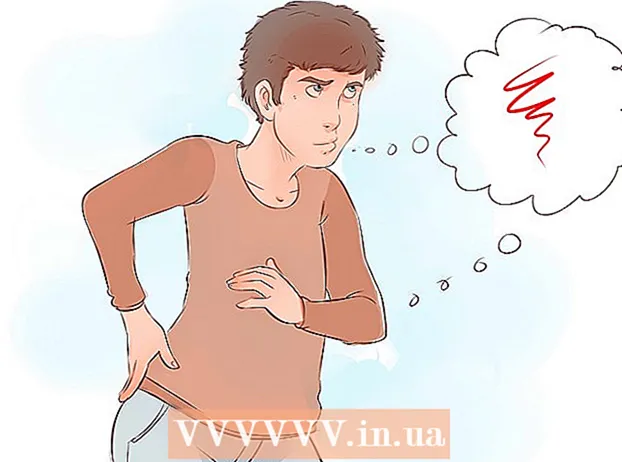مؤلف:
Lewis Jackson
تاريخ الخلق:
11 قد 2021
تاريخ التحديث:
25 يونيو 2024

المحتوى
في هذه المقالة ، يعلمك wikiHow كيفية نسخ ملف PDF إلى قارئ Kinle أو تطبيق Kindle للجوال. يمكنك استخدام عنوان البريد الإلكتروني "Send-to-Kindle" الخاص بجهاز Kindle لإرسال ملفات PDF إلى جهاز Kindle عبر البريد الإلكتروني. أو يمكنك تنزيل ملفات PDF مباشرة من جهاز الكمبيوتر الخاص بك إلى جهاز Kindle باستخدام كابل USB.
خطوات
الطريقة الأولى من 2: إرسال ملفات PDF عبر البريد الإلكتروني
أزرق في الأعلى.

(يربط). يوجد هذا الرمز عادةً في الجزء السفلي أو العلوي من صفحة البريد الإلكتروني. سيتم فتح نافذة مستكشف الملفات (في نظام التشغيل Windows) أو نافذة Finder (نظام التشغيل Mac).
(أو اضغط ⊞ فوز+ه) ، ثم انقر فوق اسم Kindle الموجود في الشريط الجانبي الأيسر. قد تضطر إلى التمرير لأسفل للعثور على Kindle.
- ماك يفتح تطبيق Android File Transfer تلقائيًا. إذا لم يكن كذلك ، يمكنك فتحه عن طريق الكتابة نقل ملف android للدخول أضواء كاشفة

ثم انقر نقرًا مزدوجًا نقل ملفات Android.
افتح وحدة التخزين الداخلية لجهاز Kindle. إذا لم يتم عرض قائمة مجلدات Kindle على الفور ، فانقر نقرًا مزدوجًا على مجلد "داخلي" أو "تخزين داخلي" لفتحه.
- تخطي هذه الخطوة على جهاز Mac الخاص بك.

ابحث عن مجلد "المستندات" وافتحه. يمكن هنا تخزين ملفات Kindle ، مثل PDF و Word. انقر نقرًا مزدوجًا لفتحه.- إذا كنت ستقوم بتحميل ملف PDF إلى جهاز Kindle التقليدي ، فمن المحتمل أن يسمى المجلد "المستندات".
الصق ملف PDF الخاص بك. بعد فتح مجلد "المستندات" ، انقر فوق السيطرة+الخامس (Windows) أو ⌘ الأمر+الخامس (Mac) للصق ملف PDF المنسوخ في المجلد. سيتم نسخ مستند PDF إلى جهاز Kindle الخاص بك.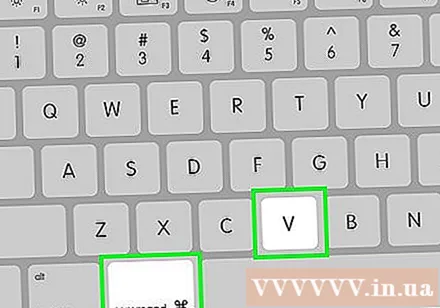
افصل جهاز Kindle وافصله عن الكمبيوتر. بعد فصل جهاز Kindle بأمان ، يمكنك فصل الكابل.
افتح مستند PDF على جهاز Kindle. افتح Kindle ، ثم افتح قسم "مكتبة" Kindle لعرض ملفات PDF الخاصة بك. عندما يظهر ملف PDF في مكتبة Kindle الخاصة بك ، يمكنك اختيار فتحه. الإعلانات
النصيحة
- يتم دعم ملفات PDF بطبيعتها بواسطة معظم أجهزة Kindle. لذلك ، لن تضطر عادةً إلى تحويل ملفات PDF إلى تنسيقات أخرى قبل النقل إلى Kindle.
- إذا لم يكن Kindle متصلًا بالكمبيوتر عبر USB ، فحاول استخدام منفذ USB مختلف ثم أعد تشغيل الكمبيوتر وجهاز Kindle. إذا لم يفلح ذلك ، يجب أن تحاول استخدام كابل USB مختلف.
تحذير
- لا يتم دائمًا عرض ملفات PDF بشكل صحيح على جهاز Kindle.